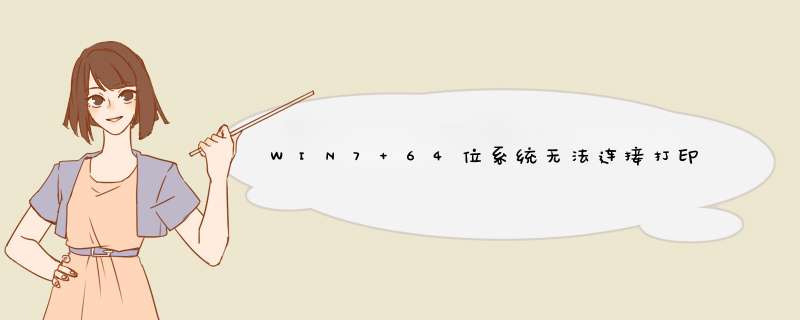
原因是没有正常安装, *** 作方法如下:
1、首先需要打开电脑控制面板“设备和打印机”,添加打印机,显示无法打开。
2、然后需要返回控制面板,点击“管理工具”。
3、在管理工具里点击“服务”。
4、在服务里找到“print spooler"。
5、点击启动此服务。
6、完成,返回设备和打印机页面就可以进行正常的打印机安装了。
win764位系统是支持直接连接win732位共享打印机,具体 *** 作如下:
1.点击电脑桌面左下角“开始”菜单,找到“控制面板”,点击进入控制面板。
2.进入控制面板后,找到“设备和打印机”,点击进入设备和打印机。
3.进入设备和打印机后,左上角找到“添加打印机”,点击进入添加打印机。
4.进入添加打印机后,选择“添加网络、无线或Bluetooth打印机(W)”。
5.进入“添加网络、无线或Bluetooth打印机(W)”后,电脑会自动搜索同一局域网内可以连接的到的共享打印机,如显示有自己要连接的打印机,选中点击右下角下一步后连接即可。
6.如果在上一步中没有显示自己要连接的打印机,则鼠标点击页面下面的“我需要的打印机不在列表中”。
7.点击“我需要的打印机不在列表中”后,选择“浏览打印机”,然后点击后下角下一步。
8.进入后,选中自己需要连接的电脑,然后鼠标点击后下角“选择”。
9.进入后选中自己需要连接的打印机,鼠标点击右下角“选择”连接即可。
1、首先保证电脑局域网共享没有问题,比如共享一个文件夹,在另外一个电脑上输入\\ip ,回车,共享文件夹能正常打开。如果不行,就用共享工具,选择来宾模式,然后重启电脑,应该就可以了,这里不多说,关键在于后面打印机共享设置。
2、在win7端设置好打印机共享没问题后,正常步骤最简单的是在xp端运行输win7电脑的IP,回车,连接打印机,确定就能连上。有的需要定位到打印机驱动所在目录,确定就能连上。
3、但当出现:“你选择的打印机驱动程序与当前windows不兼容,或不能使用。。。。。”提示时,无论你换称什么驱动都装不上,连不上,这时候我们可能就傻眼了。实际上这并不是我们的驱动不对,而是步骤要换换了。继续往下看。
4、这个时候打开打印机与传真,手动添加打印机,按提示一步步来,选择“连接到此计算机的本地计算机”,继续下一步。
5、系统没检测到?意料之中的事情,毕竟电脑是机器,继续下一步,还是靠手工。
6、选择创建新端口,这里是关键了,端口类型选:local port,下一步,输入端口,即你的win7的IP和共享打印机名称,不要输错了,如:\\10.10.4.12\\HP Universal Printing PCL 6 (v6.4.1) (不要空格),然后下一步,选择从磁盘安装驱动。
7、这个时候选择你下载的winXP 32位的驱动,这个时候可能会出现几个型号的打印机供你选择,选一个型号对应的,下一步即可。
8、剩下一直下一步设置为默认打印机、打印测试页,直到完成,至此打印机共享完成。
扩展资料:
win7系统是由微软公司(Microsoft)开发的 *** 作系统,核心版本号为Windows NT 6.1。Windows 7可供家庭及商业工作环境、笔记本电脑、平板电脑、多媒体中心等使用。
打印机(Printer) 是计算机的输出设备之一,用于将计算机处理结果打印在相关介质上。衡量打印机好坏的指标有三项:打印分辨率,打印速度和噪声。 打印机的种类很多,按打印元件对纸是否有击打动作,分击打式打印机与非击打式打印机。
按打印字符结构,分全形字打印机和点阵字符打印机。按一行字在纸上形成的方式,分串式打印机与行式打印机。按所采用的技术,分柱形、球形、喷墨式、热敏式、激光式、静电式、磁式、发光二极管式等打印机。
参考资料:win7系统 百度百科
打印机 百度百科
欢迎分享,转载请注明来源:内存溢出

 微信扫一扫
微信扫一扫
 支付宝扫一扫
支付宝扫一扫
评论列表(0条)